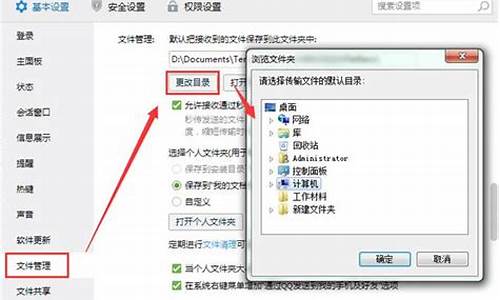电脑系统拒绝访问服务怎么办,电脑系统拒绝访问服务
1.xp拒绝访问|windowsxp系统局域网拒绝访问怎么办

应该是你的系统设置了登录密码,而你的机器GroupPolicyClient服务被禁用或者未能成功开启。
从系统的安全模式登陆 (1)“开始”—“控制面板”—“管理工具”,双击“服务”。
(2)右击Group policy client服务项,选择“属性”。
(3)在Group policy client属性窗口下,将启动类型设置为“自动”,点击“确定”即可。
如果在正常系统状态下不能修改该服务的启动,可进安全模式下尝试将该服务修改为“自动”,再不行,创建一个新的用户,设为管理员,用新用户登录,看看是不是已经不弹出这个警告了。这些方法都不行,只有恢复系统或者重装了。
xp拒绝访问|windowsxp系统局域网拒绝访问怎么办
如果在Windows 10系统中无法打开C盘并出现"拒绝访问"的提示,通常是由于文件或文件夹权限问题引起的。以下是解决此问题的一些方法:
1. **使用管理员权限**:
- 右键单击Windows管理器(文件夹图标),然后选择"以管理员身份运行"。
- 这将以管理员权限打开管理器,可能允许你访问C盘。
2. **设置文件夹权限**:
- 右键单击C盘上的文件夹或文件,选择"属性"。
- 在"安全性"选项卡中,点击"高级"按钮。
- 在"所有者"标签中,点击"编辑"按钮,然后选择你的用户名作为文件夹的所有者。
- 在"权限"选项卡中,确保你的用户帐户具有足够的权限,如"完全控制"。
- 应用所做的更改并尝试重新访问C盘。
3. **使用命令行工具**:
- 打开命令提示符,以管理员身份运行。在开始菜单中搜索"cmd",右键单击"命令提示符"并选择"以管理员身份运行"。
- 使用命令 `takeown /f C:\ /r /d y` 接管C盘的所有权。
- 使用命令 `icacls C:\ /grant administrators:F /t` 授予管理员组完全控制权限。
4. **检查磁盘错误**:
- 打开命令提示符以管理员身份运行。
- 输入 `chkdsk /f` 并按回车键,然后按Y确认在下次启动时运行磁盘检查。
- 重启计算机,让系统检查和修复可能的磁盘错误。
5. **修复操作系统**:
- 如果以上方法都没有解决问题,可能需要使用Windows 10安装媒体进行系统修复。这将保留你的文件和应用程序,但会修复系统文件。
请在尝试这些方法之前备份重要数据,以防不时之需。如果你不确定如何执行这些步骤,最好寻求专业技术支持或咨询一位有经验的计算机维修专家。
在一个办公室环境内,windowsxp系统用户可以设置一个局域网,方便办公室内的人员进行数据资料等的交流。不过有用户反映系统访问局域网计算机时遇到系统弹出“您可能没有权限使用网络。请与这台服务器的管理员联系以查明您是否有访问权限。拒绝访问。”的错误提示。遇到这种情况我们应该怎么办呢?一起来看看吧!
方法如下:
1、鼠标右击xp系统我的电脑图标,选择管理选项;
2、在打开的管理界面中用户有个guest,取消勾选“账户已停用”选项;
3、右击我的电脑图标,选择属性选项;
4、在打开的系统属性窗口中点击计算机名,查看该选项卡中出现的局域网工作组名称;
5、进入“本地连接”窗口,切换到“高级”标签;
6、依次点击“设置”、“例外”,在程序与服务下勾选“文件和打印机共享”;
7、删除“拒绝从网络上访问这台计算机”项中的guest账户;
8、取消“使用简单文件共享”方式,取消勾选“使用简单文件共享(推荐)”选项;
9、勾选“Microsoft网络的文件和打印机共享”;
10、运行服务策略“Services.msc”,启动其中的“ClipbookServer”(文件夹服务器)!
以上就是windowsxp系统局域网拒绝访问的解决方法,用户如果对这块有什么不懂的地方,可以按照上面的方法进行设置,相信能够帮助到大家。
声明:本站所有文章资源内容,如无特殊说明或标注,均为采集网络资源。如若本站内容侵犯了原著者的合法权益,可联系本站删除。